DLNA 기능을 지원하는 Synology(시놀로지), Xpenology(헤놀로지) 장치에 저장된 홈비디오, 동영상, TV쇼 등과 같은 멀티미디어 콘텐츠를 DLNA 기능을 지원하는 대형 디스플레이로 손쉽게 재생할 수 있습니다. 이 포스트는 DLNA 기능의 기본적인 사용 방법을 소개하고 있는 글입니다.
DLNA 기능이란?

DLNA는 Digital Living Network Alliance의 약자로서 PC에 저장된 멀티미디어 콘텐츠들을 블루투스, 와이파이, 이더넷과 같은 네트워크 기능을 이용해 DLNA를 지원하는 대형 디스플레이로 감상할 수 있습니다. DLNA에 관한 자세한 사항은 NetFront Life Korea님이 게시한 글(새창)을 참고하시면 도움이 될 것 같습니다.
Synology의 DLNA 기능 사용하기
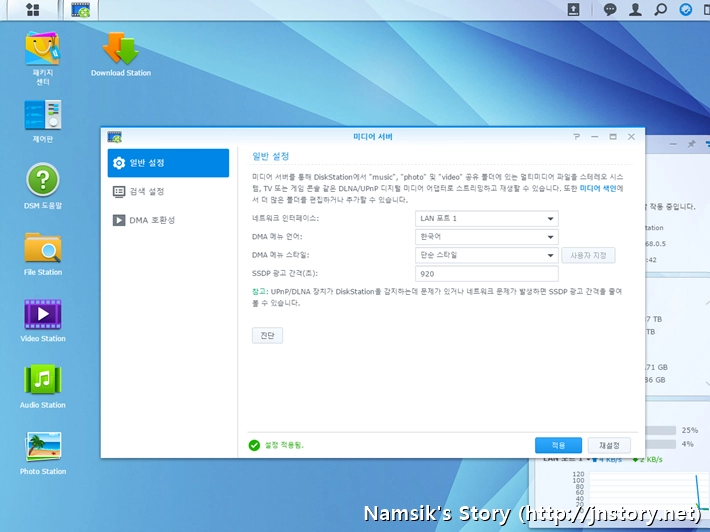
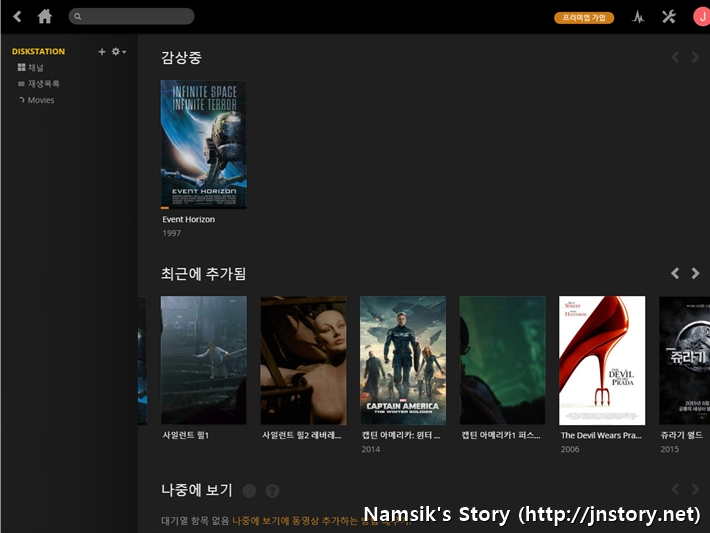
DSM의 패키지 센터를 통해 미디어 서버 패키지(좌측) 또는 Plex Media Server 패키지(우측)를 내려받아 설치하면 손쉬운 방법으로 DLNA 기능을 멀티미디어 콘텐츠를 대형 디스플레이로 즐길 수 있습니다. Synology(시놀로지)의 미디어 서버 패키지는 제공되는 비디오 기능이 부족하다는 평가가 많고, Plex Media Server 패키지는 제공되는 비디오 기능이 다양하고 호환성이 우수한 대신에 하드디스크 절전 기능을 사용할 수 없습니다. (개인적인 생각이지만 안드로이드 셋톱박스를 보유하고 계신다면 LG U+tv G에 DSVideo를 설치&사용하는 방법(새창)을 한번 읽어보시는 것을 권해드립니다)
Video Station에서 DLNA 기능 사용하기
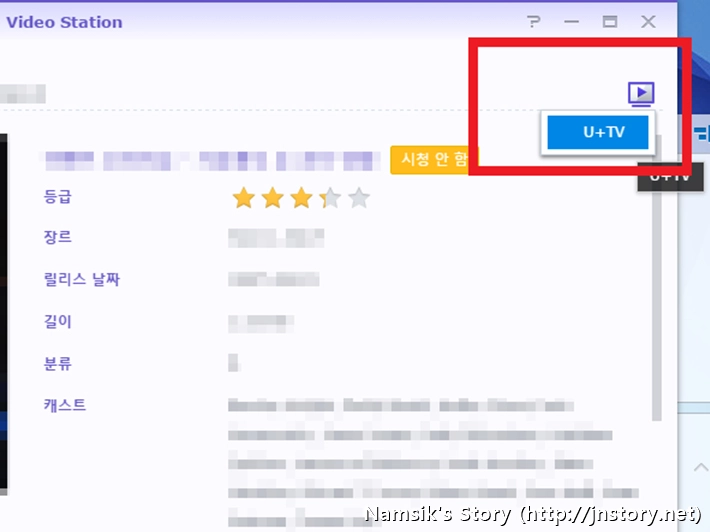
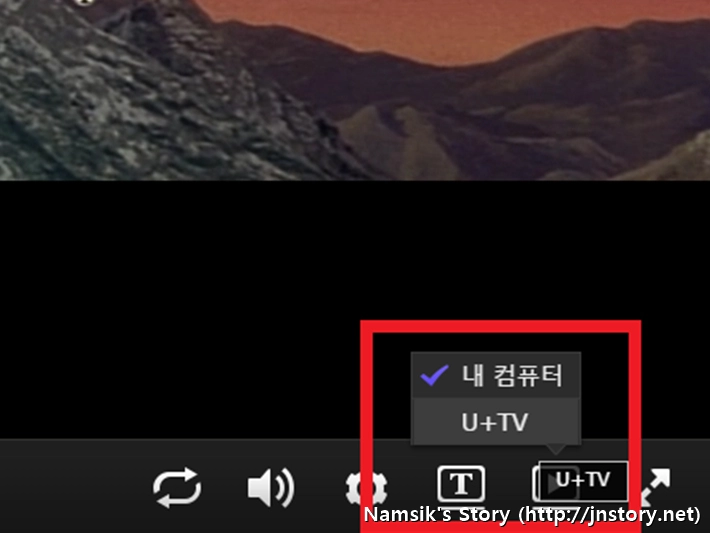
Video Station에서 재생할 동영상을 선택한 후 상단&하단의 [재생 아이콘]을 선택하면 나타나는 드롭박스 메뉴에서 대형 디스플레이(사용 중인 TV 또는 장치)를 선택하면 대형 디스플레이로 해당 영상이 재생됩니다. 동영상 재생 시 오디오가 재생되지 않거나 오디오 트랙 파일 형식 관련 오류가 나는 경우 Synology Video Station을 위한 AC3/DTS 코덱 패키지(새창)을 참고하시면 도움이 될 듯합니다.
